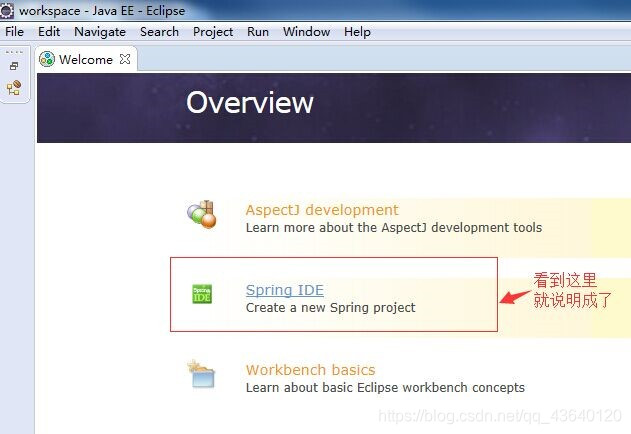在Eclipse里安装Spring插件
1. 查看Eclipse的版本号:Help->About Eclipse 我的是4.7
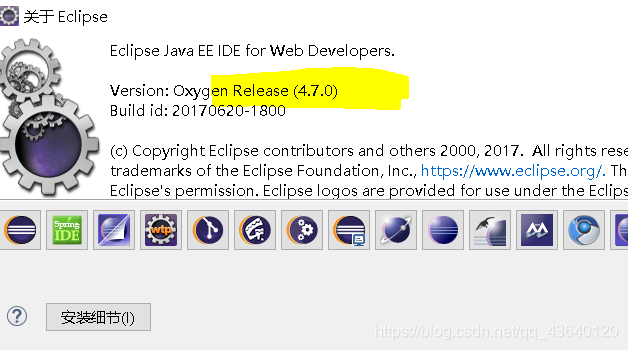 2.eclipse 导航栏help:
2.eclipse 导航栏help:
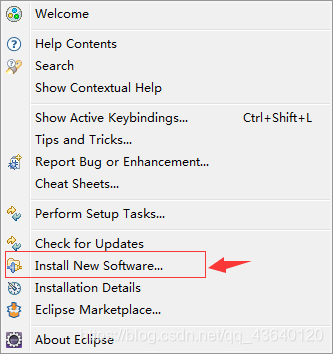
3. 在Work with:
输入在http://spring.io/tools/sts/all找到你的版本对应的插件链接。
但http://spring.io/tools/sts/all现在失效了。
输入http://dist.springsource.com/release/TOOLS/update/e4.7(这是我的eclipse对应版本号插件链接。如果你的是4.4.1就将链接末尾7改成4)
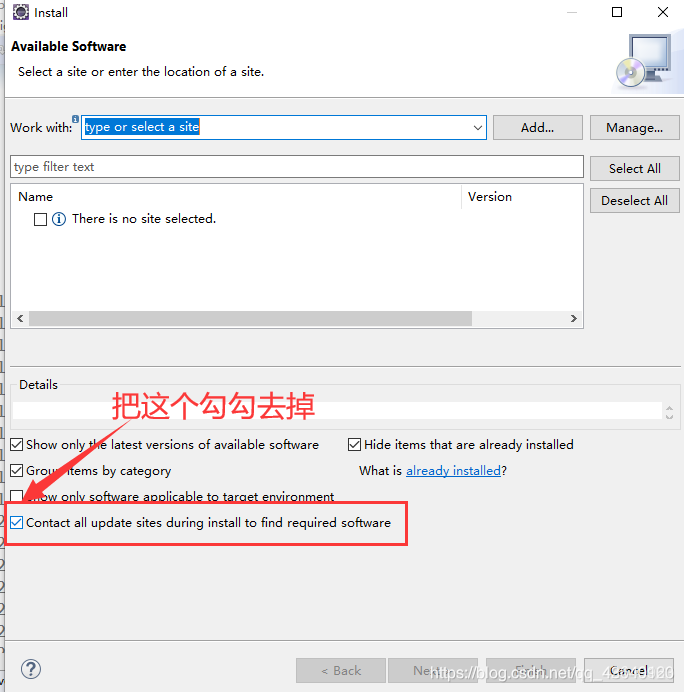
4.Core/Spring IDE、Extensions/Spring IDE、Integrations/Spring IDE、Resources/Spring IDE四项
选中并下载。我的eclipse没这几个选项,我换了个版本的eclipse就有了。
接下来需要时间下载和安装。
5.安装到48%的时候可能会出现错误,提示我的eclipse某站点无法访问,原因是站点b欸禁用,我的解决办法是在window-》首选项-》安装更新-》可用站点全部选中 选择启用。
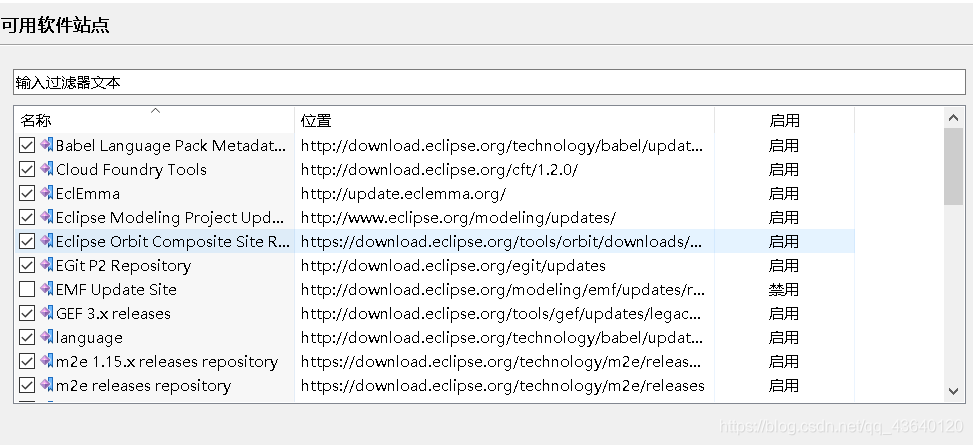
最后安装成功后重启eclipse看到Spring IDE就成功了